Guía impresiones Traducido Photoshop
Esta página asume que usted está buscando para configurar el tamaño del cartel dentro de Photoshop para diseñar un cartel.
Tamaño póster de instalación de Photoshop requiere algunas cosas.
- En primer lugar, si aún no lo ha visita nuestra sección de tamaño estándar del cartel y elegir el tamaño del cartel que va a utilizar para crear su cartel.
- Determinar cuál será el sangrado de su cartel. El sangrado es un término usado para describir el área alrededor del cartel que puede ser cortada al imprimir. Imagínese que usted está tratando con una impresora que no siempre es exacta a la pulgada exacta de su documento en este caso existe la posibilidad de que la impresora puede cortar una pequeña porción de la imagen para evitar este problema diseñadores han desarrollado una forma de insertar los cables o espacios dentro del documento para asegurarse de que nada se corta.
Para posters Yo personalmente uso un cuarto de una pulgada como el sangrado y para tallas inferiores veces 1/8 de una pulgada. He aquí un ejemplo de un 11 X 17 HUEVOS.
11Hoja de "x 17" —> 11.25"X 17.25"
- Abre Photoshop! Aquí es donde la instalación va a suceder.
– previsualización de archivos final para tamaño póster photoshop
– previsualización de archivos final para tamaño póster photoshop
Primer Paso
Al iniciar Photoshop entrar y elegir la opción "archivo" entonces "nuevo" para abrir un nuevo documento. A continuación, será capaz de configurar su nuevo tamaño y la resolución de los documentos. No te olvides de añadir el sangrado de su documento directamente en el tamaño del documento como se ha mencionado anteriormente en el número dos.
Siga adelante y haga clic bien para crear el archivo.
Si usted tiene un archivo existente todo lo que tienes que hacer es seleccionar la ruta [abierto] escoger [imagen] después [tamaño del lienzo] y establecer su anchura y la altura del lienzo para incluir el sangrado continuación, haga clic bien.
Segundo Paso
Ir [vista] y seleccione [gobernantes] si sus gobernantes no son ya visibles.
Tercer paso
Si hace clic en la regla horizontal va a ser capaz de arrastrar una nueva guía sobre el documento que a continuación, puede seguir adelante y alinearlo con las medidas que se alinea con la parte superior de su impresión y luego continuar y duplicar este proceso para el fondo. Esto le permitirá visualizar exactamente donde los cables están en su documento para que sepa dónde no poner el contenido.
Cuarto paso
Asegúrese de que usted amplía el contenido en el área de sangrado, pero no tienen ningún texto esencial cerca del área de sangrado ya que hay una posibilidad de que esto será cortada.
Ahora debería tener sus hemorragias perfectos y estar listo para tomar su cartel a la impresora o crear un nuevo cartel gracias por leer y si usted tiene alguna pregunta no dude en comentar o enviarme un correo electrónico.
Este fue un guía en el tamaño del cartel sujetos Photoshop favor ver nuestras otras guías.
¡Salud,
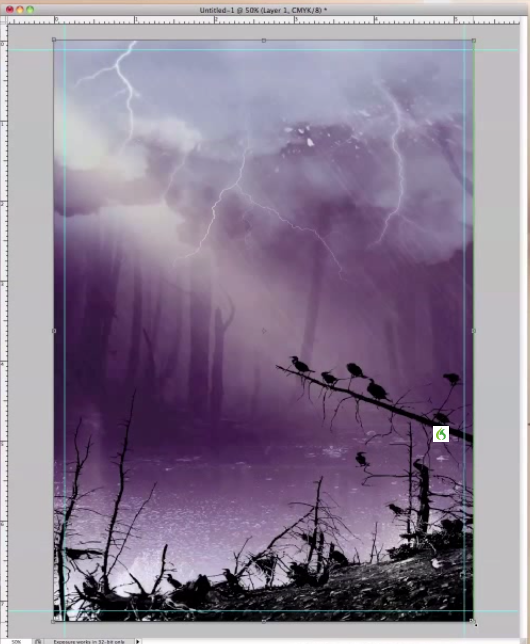
Emocionarse!
Puedo usar los tamaños de papel en photshop para crear carteles, así??
612X 792px PX puede trabajar estos tamaños en píxeles ?